mysql安装 #
这里我们不再采用exe的安装的方式,我们使用压缩包的方式安装
-
将页面拉到最下面选择选择操作系统后,选择要下载的版本点击 Downloads
-
我选择安装的版本为8.0.22。如果不想要最新的版本也可以进Archives页面选择其他版本
-
选择压缩包的版本哦
一:配置环境变量 #
-
因为下载的mysql数据库包的格式是zip的,下载完成后直接解压就可以用,但解压后需要进行配置。
-
首先进行环境变量的配置:右击计算机->属性->高级系统设置->环境变量,选择双击Path,在最后面添加你的mysql bin文件夹的路径
-
我的目录是:D:\CS\databases\mysql-8.0.22-winx64
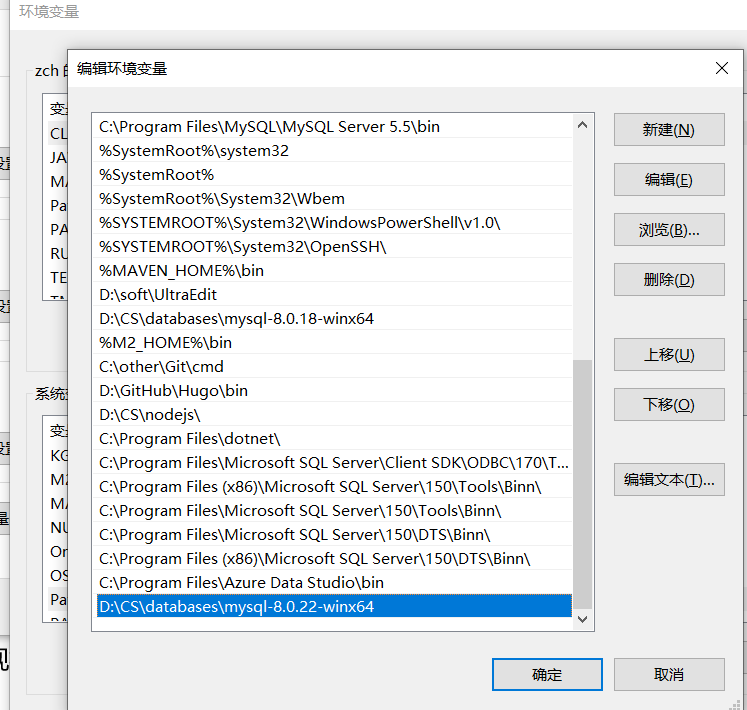

-
必须设置这个才行,因为后面我们要在控制台运行命令,假如你不设置这个环境变量那么在控制台根本识别不了,exe安装会自动在环境中设置,而压缩包没有设置
二:在D:\CS\databases\mysql-8.0.22-winx64 目录下新建一个my.ini的文件 #
[mysqld]
# skip-grant-tables 暂时注释了 容易引起 mysql服务启动后立马关闭 这个错误
# 设置3307端口
port=3307
# 自定义设置mysql的安装目录,即解压mysql压缩包的目录
# 切记此处一定要用双斜杠\\,单斜杠这里会出错。
basedir=D:\\CS\\databases\\mysql-8.0.22-winx64
# 自定义设置mysql数据库的数据存放目录
datadir=D:\\CS\\databases\\mysql-8.0.22-winx64\\data
# 允许最大连接数
max_connections=200
# 允许连接失败的次数,这是为了防止有人从该主机试图攻击数据库系统
max_connect_errors=10
# 服务端使用的字符集默认为UTF8
character-set-server=utf8mb4
# 创建新表时将使用的默认存储引擎
default-storage-engine=INNODB
# 默认使用“mysql_native_password”插件认证
default_authentication_plugin=mysql_native_password
[mysql]
# 设置mysql客户端默认字符集
default-character-set=utf8mb4
[client]
# 设置mysql客户端连接服务端时默认使用的端口和默认字符集
port=3307
default-character-set=utf8mb4
三:windows下运行控制台程序 #
- 进入 C:\Windows\System32 中搜索
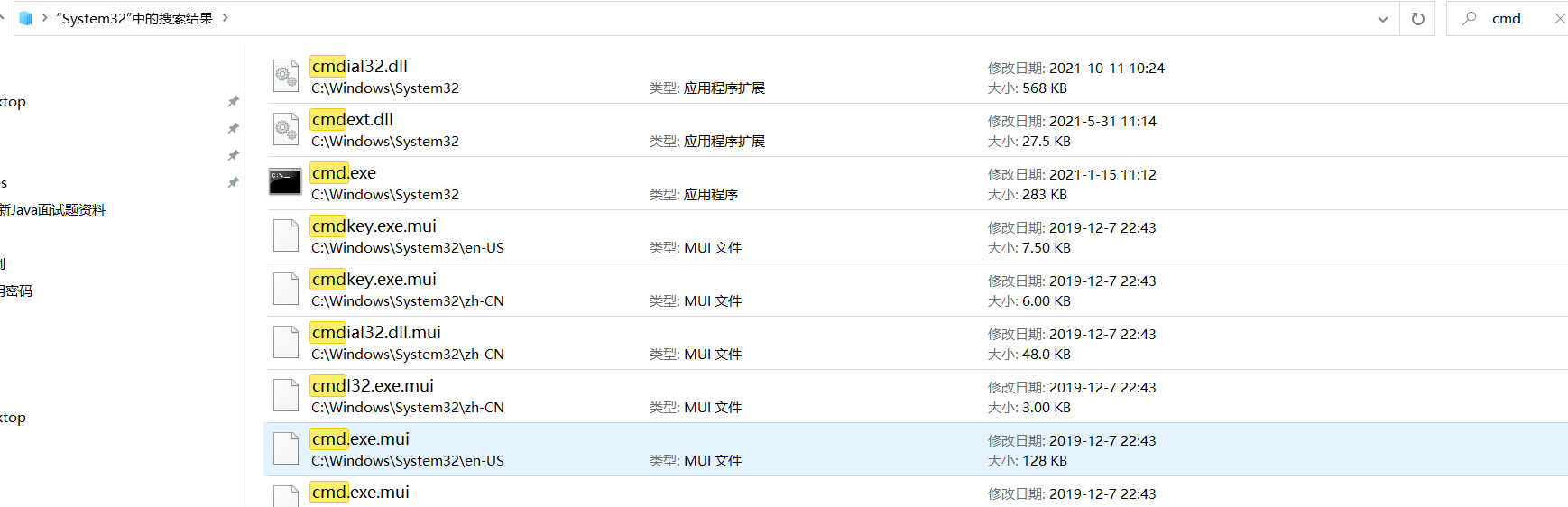

- 右键用管理员权限执行
四:mysql执行核心插件服务 #
D:\CS\databases\mysql-8.0.22-winx64\bin>mysqld install MySQL8022 --default-file="D:\CS\databases\mysql-8.0.22-winx64\my.ini"
Service successfully installed.
-
提示Service successfully installed.说明服务安装成功,在计算机管理服务里可以看到新增一个MySQL8022的服务,接着输入mysqld –initialize,回车后没有任何提示,但是在文件夹下新增了一个data文件夹,说明初始化成功
-
MySQL8022是新增mysql的名称,启动或关闭服务的时候用到
五:初始化mysql #
mysqld --initialize
六:修改注册表 #
-
cmd中输入 regedit
-
注册表路径:HKEY_LOCAL_MACHINE\SYSTEM\CurrentControlSet\Services 找到MySQL8022
-
MySQL8022 source value: D:\CS\databases\mysql-8.0.22-winx64\bin\mysqld –default-file=D:\CS\databases\mysql-8.0.22-winx64\my.ini MySQL8022
-
修改为 D:\CS\databases\mysql-8.0.22-winx64\bin\mysqld.exe MySQL8022
七:启动修改密码 #
-
首先找到临时密码 由于安装多个mysql无法执行mysqld –initialize –console 实际是mysqld –initialize 所以控制台无法看到密码
-
临时密码可以去data文件夹下,一个后缀为err的文件中找到root@localhost:后面的就是
-
如图:
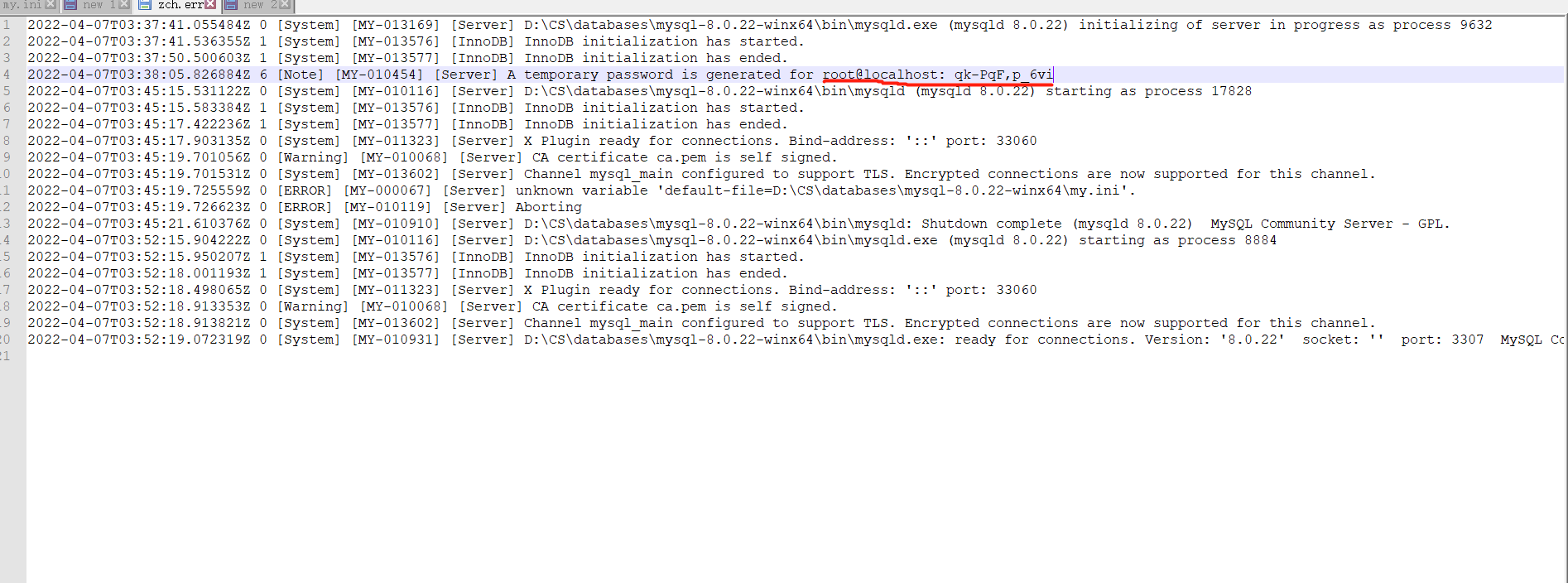

-
启动 并且修改密码
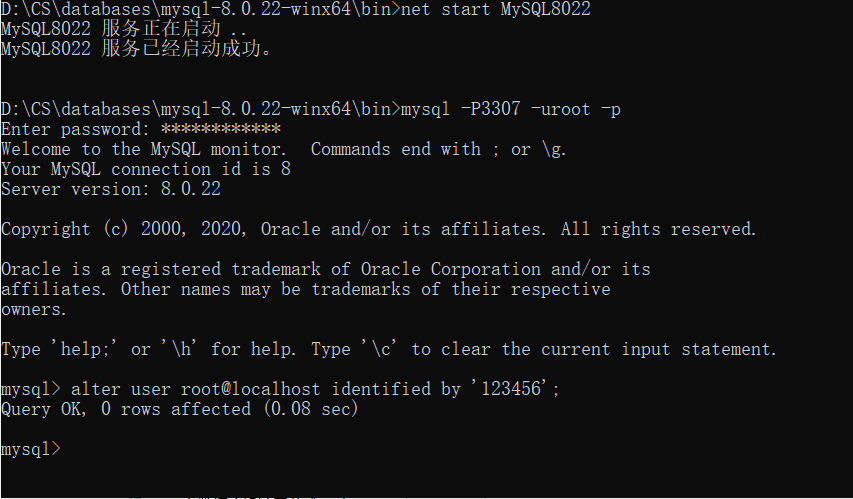

-
参考
C:\WINDOWS\system32>d:
D:\>cd D:\CS\databases\mysql_8.027_3308_slave\bin
D:\CS\databases\mysql_8.027_3308_slave\bin>mysqld install mysql3308 --default-file="D:\CS\databases\mysql_8.027_3308_slave\my.ini"
Service successfully installed.
D:\CS\databases\mysql_8.027_3308_slave\bin>mysqld -initialize -console
D:\CS\databases\mysql_8.027_3308_slave\bin>mysqld --initialize
D:\CS\databases\mysql_8.027_3308_slave\bin>
D:\CS\databases\mysql_8.027_3308_slave\bin>net start mysql3308
mysql3308 服务正在启动 ..
mysql3308 服务已经启动成功。
D:\CS\databases\mysql_8.027_3308_slave\bin>mysql -P3308 -uroot -p
Enter password: ************
Welcome to the MySQL monitor. Commands end with ; or \g.
Your MySQL connection id is 8
Server version: 8.0.27
Copyright (c) 2000, 2021, Oracle and/or its affiliates.
Oracle is a registered trademark of Oracle Corporation and/or its
affiliates. Other names may be trademarks of their respective
owners.
Type 'help;' or '\h' for help. Type '\c' to clear the current input statement.
mysql> alter user root@localhost identified by '123456';
Query OK, 0 rows affected (0.20 sec)
mysql>